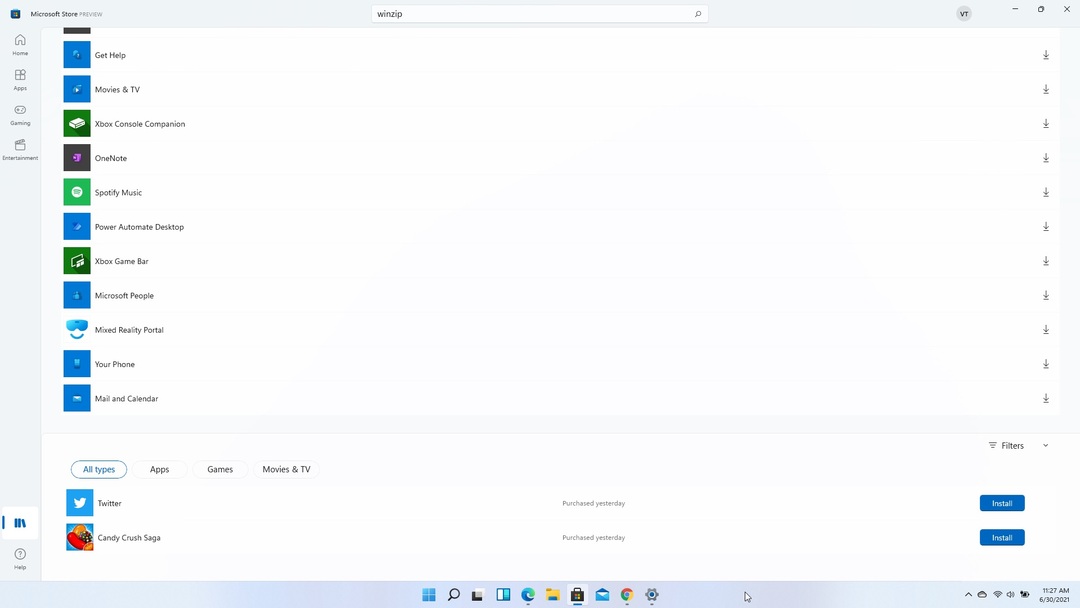- Windows 10'un birçok mücadelesinden biri, bloatware adı verilen belirli bir program türüdür.
- Bunları kaldırmak gerçekten de bir miktar disk alanını temizleyebilir ve belki de bilgisayarınızı iyileştirebilir.
- Bunun gibi daha birçok yararlı makalemiz var.Windows 10 İpuçları Merkezi.
- Kılavuzları ve öğreticileri seviyorsanız, o zaman şuraya da göz atmalısınız. Nasıl Yapılır sayfası.

Bu yazılım, yaygın bilgisayar hatalarını onaracak, sizi dosya kaybından, kötü amaçlı yazılımlardan, donanım arızasından koruyacak ve bilgisayarınızı maksimum performans için optimize edecektir. Şimdi 3 kolay adımda bilgisayar sorunlarını düzeltin ve virüsleri kaldırın:
- Restoro PC Onarım Aracını İndirin Patentli Teknolojilerle birlikte gelen (patent mevcut İşte).
- Tıklayın Taramayı Başlat PC sorunlarına neden olabilecek Windows sorunlarını bulmak için.
- Tıklayın Hepsini tamir et bilgisayarınızın güvenliğini ve performansını etkileyen sorunları gidermek için
- Restoro tarafından indirildi 0 okuyucular bu ay
Herhangi bir Windows işletim sisteminin birçok mücadelesinden biri, yalnızca Windows 10, belirli bir miktar sözde bloatware, sadece sabit disk alanınızı kullanmakla kalmaz, bazen bilgisayarınızı daha zor ve can sıkıcı hale getirir.
Bu programları kaldırmakla ilgili sorunlar olduğunda daha da kötüleşir, ancak bu başka bir durumdur. burada tartışıldı. Bu nedenle, bu istenmeyen yazılım parçasını daha iyi anlamanıza ve mümkün olduğunca kaçınmanıza (ve kaldırmanıza) yardımcı olmak için bu makaleyi oluşturduk.
Bloatware nedir?

Bloatware, sisteminizle veya başka bir yazılımla birlikte önceden yüklenmiş olarak gelen bir programdır ve amacı aynı zamanda ortaklarına ekstra para kazandırmaktır, ancak aslında sizin için yararlı olabilir.
Bloatware'in en iyi örneği McAfee antivirüs gibi birçok programla birlikte gelen Adobe ürünleri. Muhtemelen ilk etapta yüklemeyeceksiniz, ancak sahip olduğunuza göre bir hizmet olabilir.
Bu konuyla ilgili olduğumuz için, bu antivirüsten kaçınmak bir şey, bilgisayarınızı ve verilerinizi koruyacak gerçekten kullanışlı bir araç yüklemek başka bir şeydir. ile yardımınıza geliyoruz bu taze ve kapsamlı liste!
Bloatware'i Windows 10'dan nasıl kaldırırım?
- Bloatware'i manuel olarak kaldırın
- Her şeyi bir kerede kaldırın
- Windows'u sıfırdan yükleyin
- Microsoft Store bloatware yazılımını kolayca kaldırın
- Tarayıcınızdan bloatware araç çubukları nasıl kaldırılır
- Gelecekte istenmeyen yazılımları yüklemekten kaçının
- Bir PowerShell betiği kullanın
Artık bloatware'in ne olduğunu biliyorsunuz ve muhtemelen ondan kurtulmak istiyorsunuz. Neyse ki, diğer tüm üçüncü taraf programları gibi, bilgisayarınıza herhangi bir zarar vermeden bunları kolayca kaldırabilirsiniz.
İstenmeyen yazılımları bilgisayarlarınızdan kaldırmanın birkaç yolu vardır ve ben size hepsini göstereceğim.
1. Bloatware'i manuel olarak kaldırın
Bilgisayarınızda yüklü miktarda bloatware yoksa, uygun bir kaldırma aracı indirebilir ve tüm istenmeyen yazılımları manuel olarak silebilirsiniz.
İnternette dolaşıyordum, bu işi en iyi yapacak uygun kaldırıcıyı arıyordum ve insanların Windows'un yerleşik program kaldırma yerine bazı üçüncü taraf kaldırıcıları kullanmanızı önerdiğini fark etti araç.
Hangi programı kullanacağınız tamamen size kalmış ama bence bunun için en iyi programlar IOBit Kaldırıcı Pro, Kaldırıcıyı Kaldır ve CCleaner (deneme sürümlerini indirmek için tıklayın).

Bu nedenle, istediğiniz kaldırma aracını indirin, açın, bloatware olarak tanıdığınız tüm programları ve özellikleri arayın ve basitçe kaldırın. Bloatware olduğunu düşündüğünüz birden fazla programınız varsa, işlemi tekrarlamanız yeterlidir.
Ayrıca size şunu da söylemeliyim ki, canavar moduna geçmeden ve tüm istenmeyen programları yok etmeye başlamadan önce, bir kez daha bakmanız ve ne olduğunu bilmediğiniz bir şeyi kaldırın, çünkü gerçekten yararlı olabilir ve ayrıca bazı Windows özelliklerini kaldırırsanız, sisteminiz acı çekmek.
Bu nedenle, bilinmeyen bir programı veya özelliği silmeden önce, bunun ne olduğundan emin olmalısınız.
2. Her şeyi bir kerede kaldırın
- Decrap'i şuradan indirin: bu bağlantı
- Yükle.
- Taşınabilir sürümü kullanın, çünkü hiçbir şey yüklemeniz gerekmez
- Yüklü yazılım için bilgisayarınızı taramasına izin verin
- Tarama tamamlandığında, kaldırmak istediğiniz tüm programları kontrol edin.
- Bloatware genellikle altına yerleştirilir Yazılımı Otomatik Olarak Başlatma veya Üçüncü Taraf Yazılım
- Tıklayın Sonraki ve istendiğinde bir geri yükleme noktası oluşturun.
- Decrap, işaretli tüm programları otomatik olarak mı yoksa manuel olarak mı kaldırmak istediğinizi soracaktır.
- Doğru programları kontrol ettiğinizden emin olun ve hepsini otomatik olarak kaldırabilirsiniz.
- Yükleme işlemi tamamlandıktan sonra, bloatware içermeyen bir bilgisayara sahip olacaksınız.
Bilgisayarınızda çok fazla bloatware varsa, bunları tek tek kaldırmak sıkıcı ve zaman alıcı olabilir. Bu nedenle, hepsini bir kerede kaldırmak çok daha iyi bir çözümdür.
Bunu normal bir kaldırma aracıyla yapamazsınız ama neyse ki aynı anda daha fazla programı silmenize izin veren bir program var.
adlı programı tavsiye ederim. karartmak, çünkü yüklü programlar için bilgisayarınızı tamamen tarar ve istediğiniz her şeyi kolayca kaldırabilirsiniz.
Bilinmeyen programlar kuralı hala geçerlidir, bu yüzden kaldırmadan önce neyi kaldırdığınızı bildiğinizden emin olun.
3. Windows'u sıfırdan yükleyin
İstenmeyen yazılımların her parçasını bilgisayarınızdan kaldırdığınızdan emin değilseniz, şunları yapabilirsiniz: Windows 10'u sıfırdan yeniden yükleyin.
Olası hataları keşfetmek için bir Sistem Taraması çalıştırın

Restoro'yu indirin
PC Onarım Aracı

Tıklayın Taramayı Başlat Windows sorunlarını bulmak için.

Tıklayın Hepsini tamir et Patentli Teknolojilerle ilgili sorunları çözmek için.
Güvenlik sorunlarına ve yavaşlamalara neden olan hataları bulmak için Restoro Repair Tool ile bir PC Taraması çalıştırın. Tarama tamamlandıktan sonra onarım işlemi, hasarlı dosyaları yeni Windows dosyaları ve bileşenleriyle değiştirir.
Bu, özellikle PC'nizi/dizüstü bilgisayarınızı, bazı "sponsorlu" yazılım yazılımlarını sisteminize dahil eden tanınmış bir üreticiden aldıysanız iyidir.
Ancak onların bloatware'lerinden kurtulmak için, temiz, Microsoft'un Windows 10 kopyasını yüklemelisiniz. kullanın Microsoft'un resmi aracı, ve üzerinde sistemin temiz bir kopyası olan kendi Windows 10 yükleme medyanızı oluşturun.
Bloatware'i önceki yöntemlerle kaldırmaktan çok daha fazla zaman alacaktır, ancak Windows 10 kopyanızın tamamen üçüncü taraf bloatware'den arınmış olduğundan emin olacaksınız.
Ancak, Windows 10'un yeni kopyasını yükleseniz bile bilgisayarınız tamamen bloatware'den arınmış olacak mı?
Windows kullanıcıları bu sayfaya yer işareti koydu: Windows 10'u temizlemek için en kolay kılavuz!
4. Microsoft Store bloatware yazılımını kolayca kaldırın
Herhangi bir üçüncü taraf bloatware yazılımınız olmasa bile, birkaç uygulamayı daha kaldırmak isteyebilirsiniz.
Windows 10'un kendi önceden yüklenmiş uygulamalarıyla birlikte geldiğini biliyorsunuz ve Hava Durumu, Haberler, Spor vb. uygulamaları karakterize etmemiz gerekip gerekmediğinden emin değildim. bloatware olarak, ancak yine de izniniz olmadan yüklenirler.

Yani, tamamen size kalmış. Önceden yüklenmiş tehdit edebilirsiniz Windows 10 uygulamaları bloatware olarak, ancak bunları gerçekten kullanıyorsanız makalenin bu bölümünü atlayabilirsiniz.
Öte yandan, bu uygulamaların arka planda çalışmasını ve hafızanızda yer kaplamasını istemiyorsanız, bilgisayarınızdan kolayca kaldırabilirsiniz.
Başlat Menüsünü açın, silmek istediğiniz uygulamaya sağ tıklayın ve Kaldır'ı seçin, bu kadar basit.
5. Tarayıcınızdan bloatware araç çubuklarını kaldırın
- AdwCleaner'ı şuradan indirin: bu bağlantı
- Bilgisayarınızı taramak için tara düğmesine tıklayın
- Tarama bittiğinde, temizlemek istediğiniz her şeyi kontrol edin.
- Hizmetler, Klasörler, Dosyalar vb. gibi çeşitli sekmeleri gözden geçirin.
- Her şeyi seçtiğinizden emin olduktan sonra, Temizle seçeneğine gidin ve AdwCleaner sizi tüm bu can sıkıcı araç çubuklarından kurtaracaktır.
Artık bloatware ve bununla nasıl başa çıkılacağı hakkında her şeyi bildiğinize göre, nasıl yapılacağı hakkında konuşacağız. tüm bu can sıkıcı tarayıcı araç çubuklarından ve cihazınızla birlikte gelen diğer paket yazılımlardan kurtulun. bilgisayar.
Bu bloatware araç çubuklarının çoğu normal programlar olarak yüklenir, bu nedenle bunları kaldırmak için önceki yöntemlerden birini kullanabilirsiniz. Ama hepsini silmenin daha da etkili yolu, bunun için tasarlanmış programı kullanmaktır.
Daha iyi ve hafif bir tarayıcı ile sorunu tamamen ortadan kaldırın! UR tarayıcı incelememize göz atın!
6. Gelecekte istenmeyen yazılımları yüklemekten kaçının
Bilgisayarınızı tamamen temizledikten sonra, bu şekilde kaldığından da emin olmalısınız.
Bilgisayarınızı olabildiğince temiz tutmak için gelecekte bloatware yüklemekten nasıl kaçınacağınıza dair bazı ipuçları:
- Mümkünse, her zaman programların resmi sürümlerini indirme sayfalarından indirin.
- Programı indirirken fazladan bir program almadığınızdan emin olun.
- İstenmeyen yazılımların çoğu sizin tarafınızdan yüklendiğinden, program kurulumu sırasında dikkatli olun. kaza onayı, bu nedenle, yüklemediğiniz bazı programları yüklemenizi isteyen tüm onay kutularının işaretini kaldırdığınızdan emin olun. istemek
- her birini tıklamayın Katılıyorum yükleme sırasında, çünkü bir kez daha yanlışlıkla istemediğiniz bir şeyi indirmeyi kabul edebilirsiniz.
7. Bir PowerShell betiği kullanın
Ayrıca Windows 10 bloatware'i engellemek için PowerShell kullanın. Komut dosyası açık kaynaklıdır ve şunları yapabilirsiniz: GitHub'dan al. Dürüst olmak gerekirse, mümkün olan en kısa sürede bilgisayarınıza indirmenizi tavsiye ederiz.
Microsoft kısa süre önce GitHub'ı satın aldı ve birçok geliştirici şimdiden platform değiştiriyor. Daha da kötüsü: Microsoft gelecekte bu tür içerikleri engelleyebilir.
Ek bir notta, rehberimize göz atın bilgisayarınızı tamamen temiz tutmak için yazılım artıklarını kaldırma hakkında.
Artık istenmeyen yazılımlar, ondan nasıl kurtulacağınız ve daha fazla yüklenmesini nasıl önleyeceğiniz hakkında kesinlikle her şeyi biliyorsunuz. Aşağıdaki yorumlarda bize bloatware ile ilgili deneyiminizi anlatın.
 Hala sorun mu yaşıyorsunuz?Bunları bu araçla düzeltin:
Hala sorun mu yaşıyorsunuz?Bunları bu araçla düzeltin:
- Bu PC Onarım Aracını İndirin TrustPilot.com'da Harika olarak derecelendirildi (indirme bu sayfada başlar).
- Tıklayın Taramayı Başlat PC sorunlarına neden olabilecek Windows sorunlarını bulmak için.
- Tıklayın Hepsini tamir et Patentli Teknolojilerle ilgili sorunları çözmek için (Okuyucularımıza Özel İndirim).
Restoro tarafından indirildi 0 okuyucular bu ay
Sıkça Sorulan Sorular
Bloatware, işletim sisteminin çalışması için gerekli olmayan yazılımları tanımlamak için kullanılan bir terimdir. Bunları ortadan kaldırmanın bir yolu, özel optimizasyon araçları.
Ne yazık ki hayır. Bloatware yalnızca özel komut dosyaları ve donanım sıfırlamaları kullanılarak kaldırılabilir.
Evet. Programları en başta kaldırmak için kullandığınız komutların aynısını kullanabilirsiniz. Bu komutlar, Komut istemi PowerShell'de.